Arbeide med salgsmuligheter i Kanban-visning
Bruk Kanban-visningen for salgsmulighet til å overvåke pipelinen på en effektiv måte og vise salgsmulighetene i forskjellige statuser eller faser av forretningsprosessflyten.
Lisens- og rollekrav
| Kravtype | Du må ha |
|---|---|
| Lisens | Dynamics 365 Sales Premium, Dynamics 365 Sales Enterprise eller Dynamics 365 Sales Professional Mer informasjon: Dynamics 365 Sales-priser |
| Sikkerhetsroller | Enhver primær salgsrolle, for eksempel selger eller salgsleder Mer informasjon: Hovedsalgsroller |
Hva er en Kanban-visning?
Kanban-visningen viser salgsmuligheter som kort. Banene i Kanban-visningen representerer standardstatusene eller forretningsprosessflytfaser for salgsmuligheter. Salgsmulighetskortene i svømmebanene viser hvor i prosessen salgsmulighetene er.
Du kan dra salgsmulighetene til ulike baner for å flytte dem fra én status eller ett trinn til en annen.

Merk
Kanban-visningen støttes ikke i mobilappen.
Åpne en Kanban-visning
En Kanban-visning er tilgjengelig når Kanban-kontrollen er lagt til i salgsmulighetsenheten. Hvis du ikke ser Kanban-visningen, kan du kontakte systemtilpasseren.
Slik åpner du Kanban-visningen:
Velg Salgsmuligheter i områdekartet.
Velg Flere kommandoer-ikonet
 på kommandolinjen, og velg deretter Vis som>Kanban.
på kommandolinjen, og velg deretter Vis som>Kanban.
Tilgjengelige Kanban-visninger for salgsmulighetsoppføringer
Følgende to typer Kanban-visninger er tilgjengelige for salgsmuligheter:
- Basert på forretningsprosessflytfase (standardvisning).
- Basert på salgsmulighetsstatusen.
Du kan bytte mellom visningene ved å velge Kanban-typen fra rullegardinlisten for Kanban-type.

I den statusbaserte Kanban-visningen representerer hver svømmebane en standard status for salgsmuligheten, for eksempel Åpen, Vunnet eller Tapt.

I den forretningsprosessflytbaserte visningen representerer svømmebaner trinnene for salgsmulighetene i forretningsprosessflyten Salgsprosess.
Kanban-visningen er for øyeblikket bare tilgjengelig for forretningsprosessflyten Salgsprosess.
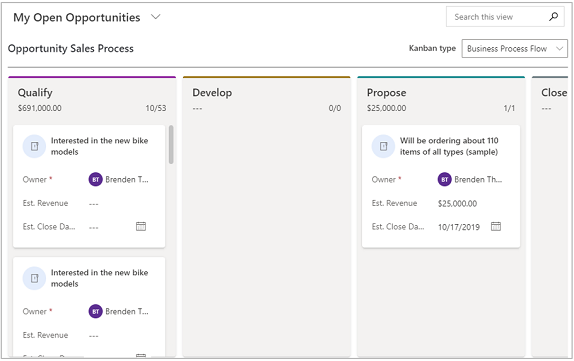
Merk
Hvis systemadministratoren eller tilpasseren har tilpasset forretningsprosessen Salgsprosess, for eksempel endret trinnene i forretningsprosessflyten, gjenspeiles endringene i Kanban-visningen for forretningsprosessflytbasert salgsmulighet.
Kunnskap om Kanban-visninger
Her er noen viktige ting du bør vite om Kanban-visningen:
Øverst i hver enkelt bane vises den totale beregnede omsetningen for salgsmulighetene i den aktuelle banen.

Den viser også antall salgsmulighetskort i den aktuelle banen. Bare de 10 første postene eller kortene på et hvilken som helst gitt tidspunkt vises i banen. Hvis det er flere enn 10 salgsmulighetskort i en bane, for eksempel 50, viser opptellingen 10/50. Hvis du vil se flere kort, kan du rulle ned i banen. Når du ruller ned, endres tellingen til 20/50, og så videre.
Merk
Aggregering av mer enn 50 000 oppføringer støttes ikke i én svømmebane. Hvis det er mer enn 50 000 oppføringer, vises den samlede beregnede omsetningen som tom, og det totale antallet oppføringer vises som 50 000+.
Hvis du velger korttittelen, åpnes hovedskjemaet for salgsmulighet. Hovedskjemaet åpnes også når du flytter kort på tvers av forretningsprosessflytfaser. Når du lukker hovedskjemaet, oppdateres hele Kanban-visningen.
Kortfeltene kan redigeres internt. Du kan raskt endre detaljene for de tre feltene i en salgsmulighetsoppføring direkte fra kortet.

Når du velger en annen visning, filtreres kortene i banene basert på den valgte visningen.
Du kan bruke boksen Søk til å filtrere oppføringene eller kortene i en svømmebanen basert på søkevilkårene. Hvis du for eksempel angir nøkkelordet "Interessert", oppdateres Kanban-visningen slik at den bare viser salgsmulighetsoppføringene der tittelen begynner med "Interessert".

Du kan dra et kort og flytte det til andre baner.
I den statusbaserte Kanban-visning:
Hvis du flytter et kort til andre baner i den statusbaserte Kanban-visningen, åpnes dialogboksen for endring av salgsmulighetsstatus, selv om du har konfigurert et tilpasset skjema for lukking av salgsmulighet.

Du kan dra et salgsmulighetskort fra Åpen-ruten til banene Vunnet eller Lukk.
Når du flytter kortet til banene Vunnet eller Tapt, lukkes salgsmulighetsoppføringen. Et låseikon vises på kortet, noe som betyr at kortet (salgsmulighetsoppføringen) er inaktivt – du kan ikke redigere feltene på kortet.
Du kan likevel åpne en lukket salgsmulighet på nytt (et låst kort) ved å flytte kortet fra banen Vunnet eller Tapt til Åpen.
Når du drar et kort for å flytte til en annen bane, vises banene der kortet ikke kan fjernes, nedtonet.
I forretningsprosessflytbasert visning:
Hvis du flytter et kort til andre baner i den forretningsprosessflytbaserte Kanban-visningen, åpnes hovedskjemaet for salgsmulighet med popup-vinduet for forretningsprosessflyt.

Du kan flytte kortet fra gjeldende bane til neste eller forrige bane. Svømmebaner der kortet ikke kan slippes, vises nedtonet.
Når du drar et kort for å flytte til en annen bane, vises banene der kortet ikke kan fjernes, nedtonet.
For alle lukkede salgsmuligheter vises et låseikon. Låseikonet betyr at du ikke kan endre informasjonen på det innebygde kortet, men du kan fremdeles flytte kortene fra én bane til en annen.
Finner du ikke alternativene i appen?
Det er tre muligheter:
- Du har ikke den nødvendige lisensen eller rollen. Sjekk delen Lisens- og rollekrav øverst på denne siden.
- Administratoren har ikke aktivert funksjonen.
- Organisasjonen bruker en egen app. Kontakt administratoren for å få den nøyaktige fremgangsmåten. Trinnene som er beskrevet i denne artikkelen, gjelder bare for det bruksklare salgssenteret og Sales Professional-appene.
Relatert informasjon
Legge til Kanban-kontrollen i enhetene Salgsmulighet eller Aktivitet
Opprette eller redigere salgsmuligheter